Legg ut oppgradering av Windows 10: Få tilbake Diskplass
Microsoft Windows 10 / / March 18, 2020
Etter at du har oppgradert Windows 7 eller Windows 8.1 til Windows 10, vil det være noen filer igjen som tar mye plass. Slik får du det tilbake.
Etter deg oppgrader Windows 7 eller Windows 8.1 til Windows 10, vil det være noen filer igjen som tar mye plass. Spesielt spesielt Windows.old-mappen. Slik renser du det og får tilbake plass på stasjonen.
Vi skrev allerede om viktigheten av sletter ikke Windows.old-mappen, i tilfelle du ville gå tilbake til Windows 7 eller Windows 8.1. Men hvis du er fornøyd med det og ønsker å få en god del av din lokale stasjonsplass tilbake, kan du gjøre det.
Få tilbake Diskplass etter Windows 10-oppgradering
For å rydde opp ved å åpne denne PC-en, høyreklikk på den lokale C: -stasjonen og velg Egenskaper fra hurtigmenyen. Klikk deretter på Disk Opprydding knapp.
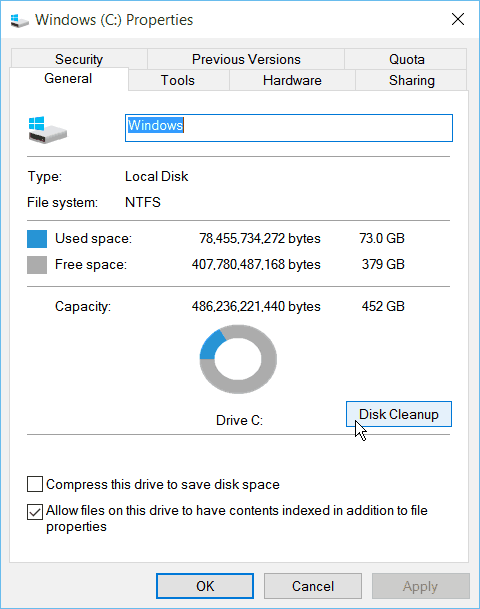
Windows vil beregne hvor mye plass som kan lagres, og gi deg en liste over filer du kan slette. I stedet for å kjøre den, klikker du på Rydd opp systemfiler-knappen.
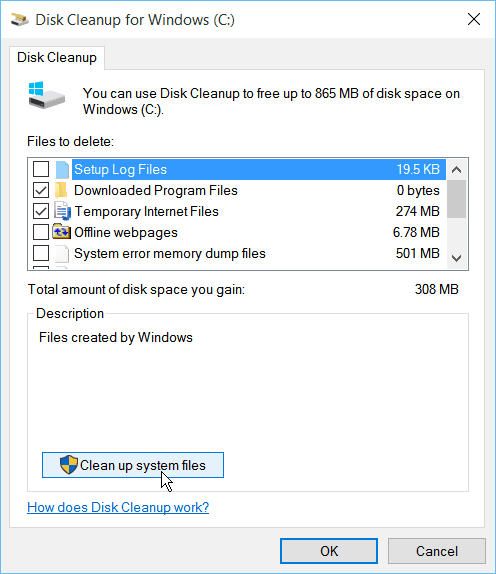
Windows vil gå gjennom beregningsprosessen igjen, og denne gangen finner den flere filer og mapper som kan slettes.
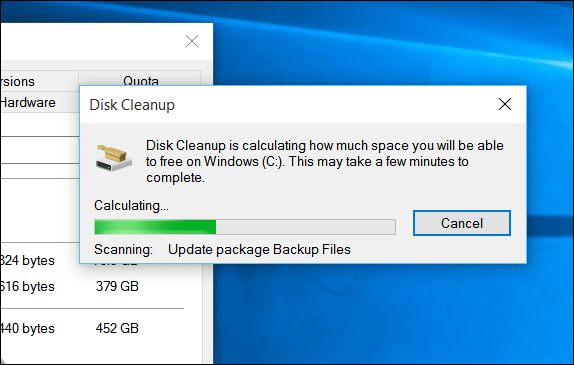
Deretter ser du filene og mappene som kan slettes. Legg merke til at Windows.old-mappen er oppført, og at den tar mye plass. Sørg for å sjekke det, så kan du gå videre med å fjerne midlertidige Windows-installasjonsfiler og klikke OK.
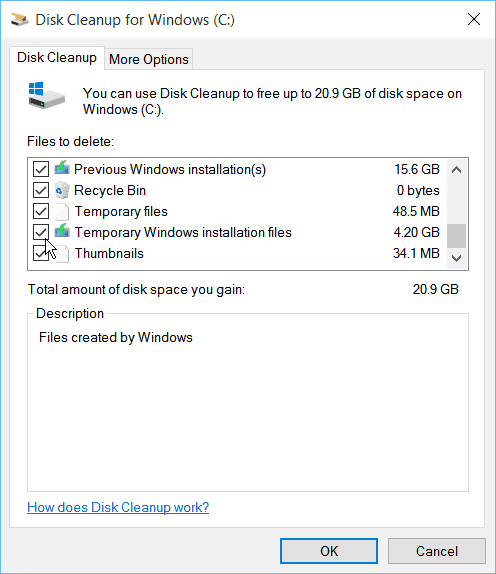
Du vil se fremdriften mens filene blir slettet. Hvor mye plass disse filene tar, og tiden for å slette dem, vil variere mellom PC-er. I dette eksemplet rydder jeg opp filer på en bærbar PC som jeg startet med den første forhåndsvisningen av Windows 10, og fortsatte å oppdatere hver bygning etter det, så jeg frigjør litt over 20 GB.
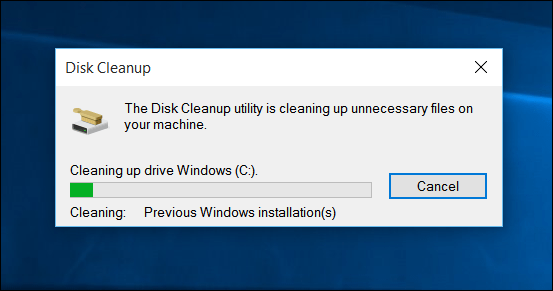
Hvis du ser at dialogbokser for bekreftelse av diskopprydding av disken kommer frem, klikker du bare Ja eller OK.
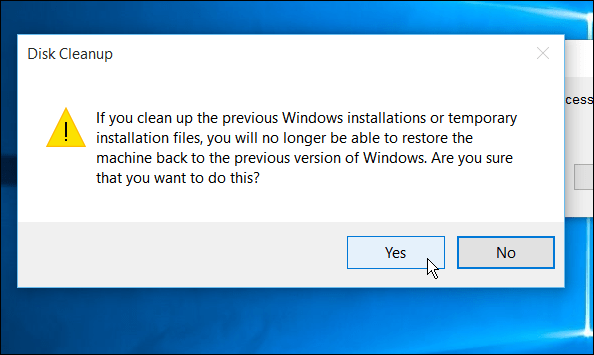
Det er alt som er til det. Nyt den ekstra plassen på din lokale stasjon for å installere favorittappene og desktop-programmene.
Hvis du er sikker på at du vil følge Windows 10 etter oppgradering, kan du rydde opp i disse filene mye plass ved å rydde opp i disse filene. Dette er spesielt viktig på enheter som har en SSD med begrenset stasjonsplass.

